Bilder von Samsung auf Mac übertragen - Einfach und schnell!
Das Aufnehmen von Bildern mit dem Samsung Gerät ist großartig, da es den Komfort erhöht. Da der Speicherplatz des Samsung-Geräts jedoch begrenzt ist, müssen Sie diese Bilder möglicherweise auf eine andere Speicherstelle übertragen, um Platz für andere Funktionalitäten zu schaffen.
Im Gegensatz zu Windows können Sie bei Mac das Dateisystem Ihres Samsung-Handys nicht mounten oder nativ durchsuchen. Das macht das Übertragen von Dateien oder Fotos von Samsung auf Mac zu einer schwierigen Aufgabe. Es gibt jedoch einige einfache und zuverlässige Möglichkeiten, die Sie ausprobieren können, um diese Aufgabe zu vereinfachen.
In diesem Artikel werden mehrere Methoden vorgestellt, wie Sie Fotos von Samsung auf Mac übertragen können. Lesen Sie weiter und finden Sie die beste Option.
Methode 1: Fotos von Samsung auf Mac - mit Google Fotos
Eine Möglichkeit, Ihre Bilder von Samsung auf Mac zu übertragen, ist die Verwendung von Google Fotos. Es handelt sich dabei um eine App von Google für die gemeinsame Nutzung und Speicherung von Fotos. Mit ihr können Sie alle Ihre Fotos und Videos teilen. Außerdem ist sie sofort organisiert und einfach zu bedienen.
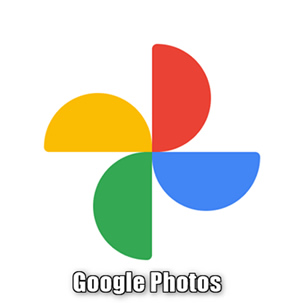
Im Folgenden erfahren Sie, wie Sie dieses Tool zum Übertragen von Dateien verwenden können.
Schritt 1: Downloaden Google Fotos und installieren Sie es auf Ihrem Samsung-Gerät.
Schritt 2: Melden Sie sich bei Ihrem Google-Konto an und öffnen Sie das Menü von Google Fotos.
Schritt 3: Gehen Sie zu „Einstellungen“ und aktivieren Sie „Sichern und Synchronisieren“. Durch die Aktivierung dieser Funktion wird sichergestellt, dass ein Foto oder Video, sobald Sie es aufgenommen haben, zu Google Fotos hochgeladen wird und Sie von jedem Ihrer Geräte darauf zugreifen können.
Schritt 4: Navigieren Sie durch Google Fotos auf Ihrem Mac. Melden Sie sich mit denselben Login-Daten bei Ihrem Konto an und laden Sie die Bilder herunter.
So können Sie Google Fotos verwenden, um Fotos von Samsung auf Macbook zu übertragen. Allerdings gibt es zwei Einschränkungen bei dieser Methode:
1. Wenn es viele Dateien oder große Dateien (z.B. Videos) gibt, kann es sehr lange dauern, sie einzeln auszuwählen und hochzuladen.
2. Der freie Speicherplatz ist bei den meisten Cloud-Diensten begrenzt, z. B. OneDrive/iCloud 5 GB, Google Drive 15 GB.
Wenn Ihnen diese Methode nicht hilft, lesen Sie weiter und erfahren Sie die zweite Methode, die keine Einschränkungen hat.
Methode 2: Samsung Bilder auf Mac übertragen - ohne Beschränkungen
Als ein professionelles Tool zur Verwaltung von Android-Daten kann DroidKit Ihnen dabei helfen, alle Dateitypen von Android ohne Beschränkungen auf einen PC oder Mac zu übertragen.
DroidKit´s Merkmalen:
• Innerhalb von 2-3 Minuten können Sie mit DroidKit über tausend Samsung Handy Fotos auf Mac übertragen.
• Diese Software bietet Ihnen eine Vorschau Fotos vor der Übertragung, und Sie können nur bestimmte Android-Daten auf Mac mit 1-Klick übertragen.
• Außer Bildern kann DroidKit auch andere Android-Daten wie Nachrichten, Videos, Kontakte, Musik, Bücher, Klingeltöne, usw. auf den Computer übertragen.
• Es unterstützt nicht nur Samsung, sondern alle Android-Marken, wie Xiaomi, Huawei, Sony usw.
Folgen Sie den nachstehenden Schritten, um zu erfahren, wie Sie Bilder von Samsung auf Mac übertragen können.
Schritt 1: Laden Sie DroidKit zuerst herunter. Nach der Installation starten Sie diese Software. Danach klicken Sie auf „Datenmanager“.
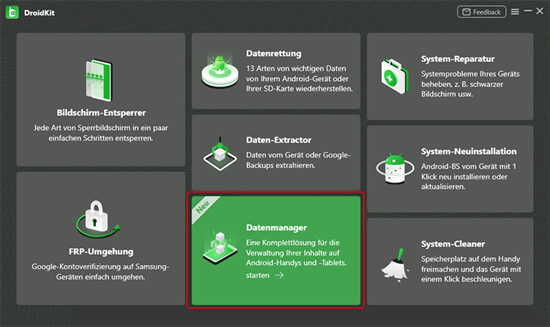
Schritt 2: Lesen Sie die Informationen und klicken Sie auf „Starten“.
Schritt 3: Klicken Sie auf „Fotos“, um die Fotos an den Mac zu senden.
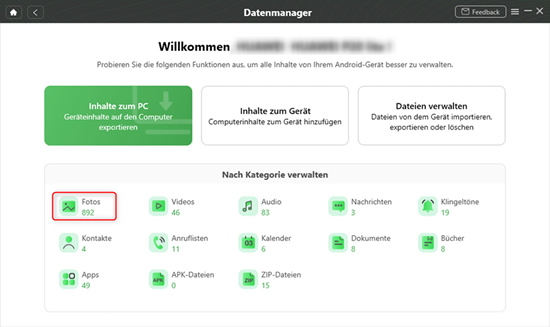
Schritt 4: Wählen Sie die Fotos aus, die Sie übertragen möchten, und klicken Sie dann auf „Zum Mac“. Die ausgewählten Fotos werden dann schnell zum Mac übertragen.

Methode 3: Bilder von Samsung auf Mac übertragen - mit USB
Wenn Sie Fotos und Videos in iCloud-Fotos speichern, können Sie mit einem Computer Fotos und Videos von einem Android-Gerät auf ein iPhone, iPad oder einen iPod touch übertragen:
Schritt 1: Verbinden Sie das Samsung-Gerät mit dem Computer. Auf den meisten Geräten finden Sie Fotos unter „DCIM“ > „Kamera“. Auf einem Mac: Installieren Sie Android File Transfer, öffnen Sie die App und wählen Sie „DCIM“> „Kamera“.
Schritt 2: Wählen Sie die Fotos aus, die Sie übertragen möchten, und ziehen Sie sie in einen Ordner auf Ihrem Computer. Trennen Sie das Android-Gerät vom Computer.
Schritt 3: Auf einem Mac mit macOS Catalina öffnen Sie den Finder. Auf einem Mac mit macOS Mojave oder älter oder auf einem PC öffnen Sie iTunes.
Schritt 4: Synchronisieren Sie auf Ihrem Mac Ihre Fotos. Sie können dann Ihre Fotos und Videos auf Ihrem Gerät unter „Fotos“ > „Alben“ finden.
Häufig gestellte Fragen
Warum erkennt mein Mac mein Handy nicht?
Wenn Ihr Gerät eingeschaltet und mit Ihrem Computer verbunden ist, sollte es im Finder oder auf iTunes angezeigt werden. Wenn es nicht angezeigt wird oder Sie einen unbekannten Fehler oder einen 0xE-Fehler erhalten, folgen Sie diesen Schritten.
1. Suchen Sie im Finder oder in iTunes.
2. Aktualisieren Sie die Software auf allen Geräten.
3. Schließen Sie Ihr Gerät direkt an Ihren Computer an.
4. Vertrauen Sie Ihrem Computer, wenn Sie dazu aufgefordert werden.
5. Erlauben Sie dem Zubehör, sich zu verbinden.
6. Starten Sie Ihre Geräte neu.
7. Versuchen Sie einen anderen Anschluss, ein anderes Kabel oder einen anderen Computer.
Fazit
Es gibt verschiedene Apps und Dienste, um Bilder von Samsung auf Mac zu übertragen. In diesem Artikel haben wir einige Lösungen wie Google Fotos, DroidKit und Finder/iTunes vorgestellt. Wenn Sie nach einer einfach zu bedienenden, aber dennoch leistungsstarken Software suchen, ist DroidKit die beste Lösung für Sie. Es gewährleistet schnelle und reibungslose Übertragungen für alle Arten von Daten, einschließlich Fotos, Videos und Musik.
iMobie bietet eine Black Friday Sonderaktion an. Klicken Sie hier, um das Angebot jetzt zu bekommen!






 Primetime-Check: Montag, 20. März 2023
Primetime-Check: Montag, 20. März 2023 Indischer Sony-Streamingdienst enthüllt Line-Up
Indischer Sony-Streamingdienst enthüllt Line-Up











 Senior Video Producer/ 1st TV Operator (m/w/d)
Senior Video Producer/ 1st TV Operator (m/w/d) Pflicht-/Orientierungspraktikant Produktion (w/m/d)
Pflicht-/Orientierungspraktikant Produktion (w/m/d)




Schreibe den ersten Kommentar zum Artikel